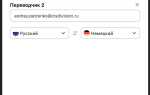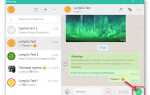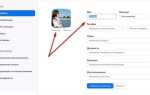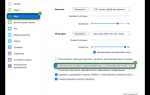Отсутствие видео в Zoom может быть связано с рядом факторов, начиная от проблем с подключением к интернету и заканчивая настройками устройства. Важно понимать, что не всегда проблема заключается в самой платформе – зачастую причины кроются в программных или аппаратных настройках пользователя. Чтобы эффективно устранить проблему, нужно разобраться в возможных причинах и способах их решения.
Одной из самых частых причин является нестабильное интернет-соединение. В случае с плохим качеством связи видеопоток может просто не отображаться. Для этого важно проверить скорость интернета с помощью специальных сервисов и убедиться, что других устройств, которые сильно нагружают сеть, нет в момент использования Zoom.
Не менее распространенной проблемой является неправильная настройка камеры. Иногда камера может быть отключена в настройках Zoom или другой программой, что мешает её использованию в видеоконференции. В таких случаях рекомендуется зайти в настройки Zoom и вручную выбрать активное устройство для видеосвязи. Также стоит убедиться, что драйверы для камеры обновлены до последней версии.
Другие потенциальные причины: проблемы с программным обеспечением, устаревшая версия Zoom, конфликты с антивирусными программами или фаерволами. Для устранения этих ошибок стоит обновить клиент Zoom до последней версии и временно отключить антивирус или фаервол, чтобы исключить возможные блокировки.
Если ни один из предложенных способов не помог, возможно, стоит попробовать перезагрузить компьютер или использовать другое устройство для подключения к конференции.
Проблемы с настройками видеокамеры в Zoom
- Выбор видеокамеры: Zoom может использовать несколько видеоустройств одновременно (встроенная и внешняя камера). Для корректной работы убедитесь, что в настройках выбрана правильная камера. Это можно сделать в разделе «Настройки» -> «Видео» в Zoom.
- Конфликт программного обеспечения: Другие программы, использующие видеокамеру, могут блокировать ее для Zoom. Закройте все приложения, использующие камеру (например, Skype, Teams или программы для видеонаблюдения), и перезапустите Zoom.
- Проблемы с разрешениями: Если вы используете Zoom на macOS или Windows, проверьте, есть ли у программы разрешение на доступ к камере. На Mac это можно проверить в «Системных настройках» -> «Безопасность и конфиденциальность» -> «Камера». На Windows в «Настройках» -> «Конфиденциальность» -> «Камера».
- Разрешение видеокамеры: Убедитесь, что камера поддерживает нужное разрешение для работы в Zoom. Некоторые старые или низкокачественные камеры могут не работать корректно при высоком разрешении. Попробуйте установить более низкое разрешение видео в настройках Zoom.
После проверки всех этих параметров видео должно появиться. Если проблема не решается, попробуйте перезагрузить компьютер или переустановить приложение Zoom.
Как обновления Zoom влияют на отображение видео
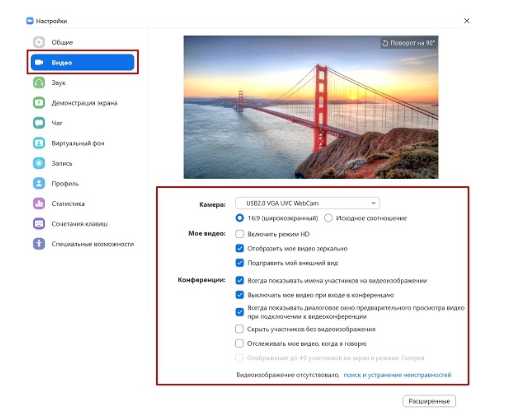
Обновления Zoom могут существенно повлиять на работу видео в приложении. Некоторые из них включают изменения в интерфейсе, улучшение производительности и исправление багов, что напрямую затрагивает качество и стабильность видео. Рассмотрим основные аспекты, как обновления могут влиять на отображение видео, и что с этим можно сделать.
1. Изменения в коде обработки видео
С каждым обновлением разработчики могут вносить изменения в алгоритмы сжатия видео или настройки качества изображения. Например, новая версия может улучшить работу с низким интернет-соединением, при этом ухудшив качество на более высокоскоростных каналах. Это может привести к тому, что видео будет показываться с задержкой или размытостью при определенных условиях.
2. Совместимость с оборудованием
Обновления Zoom могут привести к изменению совместимости с различными камерами и видеокартами. Иногда новые версии программы могут не поддерживать старые драйвера или оборудования, что ведет к отсутствию видео. Рекомендуется проверять требования системы перед установкой обновлений и при возникновении проблем с видео обновить драйвера устройств.
3. Устаревшие версии Zoom
Если у пользователя установлена устаревшая версия Zoom, это может вызвать проблемы с отображением видео, так как новые функции, оптимизации и исправления ошибок часто не поддерживаются в старых версиях. Регулярные обновления – обязательное условие для стабильной работы видео в приложении. Чтобы избежать проблем, всегда рекомендуется использовать последнюю версию Zoom.
4. Исправление багов и ошибок
Новые обновления могут устранить баги, которые раньше вызывали проблемы с видео, такие как отсутствие изображения при подключении камеры или плохое качество видео. Однако иногда обновления также могут ввести новые ошибки, поэтому важно следить за отзывами пользователей и обновлениями от разработчиков для быстрого устранения новых проблем.
5. Обновления в настройках видео
В последних версиях Zoom разработчики могут вносить изменения в настройки видео. Например, внедрение функции автоматической оптимизации качества видео в зависимости от пропускной способности сети или улучшение функции виртуальных фонов может повлиять на стабильность отображения изображения. Некоторые обновления могут автоматически включать новые опции, которые влияют на качество видео, поэтому необходимо проверять настройки после каждого обновления.
Рекомендации:
- Периодически проверяйте доступность новых обновлений Zoom и устанавливайте их.
- Если после обновления возникают проблемы с видео, проверьте совместимость устройства и драйверов с новой версией Zoom.
- В случае ухудшения качества видео после обновления, попробуйте сбросить настройки видео в Zoom или отключить функции, такие как виртуальные фоны или улучшение качества изображения.
- При возникновении неполадок всегда обращайтесь к официальным источникам поддержки Zoom для получения актуальной информации о проблемах в новых версиях.
Влияние слабого интернет-соединения на качество видео
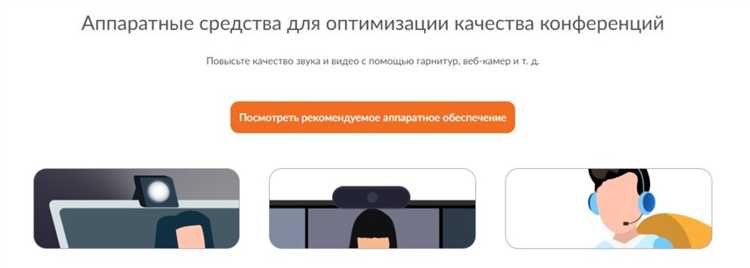
Скорость интернета критически влияет на стабильность видео-связи в Zoom. При недостаточной пропускной способности канал связи не способен обеспечить стабильный поток данных для передачи видео в реальном времени, что приводит к искажениям, задержкам и даже полной потере изображения.
В первую очередь, проблемы могут возникнуть, если скорость загрузки или выгрузки данных ниже 1 Мбит/с. В таких условиях видео может начать «тормозить», часто останавливаясь или становясь размытым. Zoom автоматически понижает качество видео, чтобы уменьшить нагрузку на соединение, но это не всегда предотвращает сбои.
Для оптимальной работы видеоконференции в Zoom рекомендуется скорость интернета не ниже 3 Мбит/с на человека для видео с разрешением 720p и 5 Мбит/с для 1080p. В случае использования видео с несколькими участниками, необходимо учесть общий трафик, потребляемый всеми участниками, чтобы избежать перегрузки сети.
При слабом соединении стоит отключить дополнительные устройства, использующие интернет в сети, чтобы выделить максимум пропускной способности для видеозвонка. Также полезно подключаться к интернету через проводное соединение, так как Wi-Fi может быть нестабилен, особенно на больших расстояниях от маршрутизатора.
Если соединение не позволяет обеспечить качественную видеосвязь, стоит рассмотреть использование аудио-связи вместо видео или включить видеозвонок только с участниками, у которых есть стабильное соединение. Это поможет снизить нагрузку на сеть и обеспечить более качественное общение.
Решение проблем с разрешением камеры в Zoom
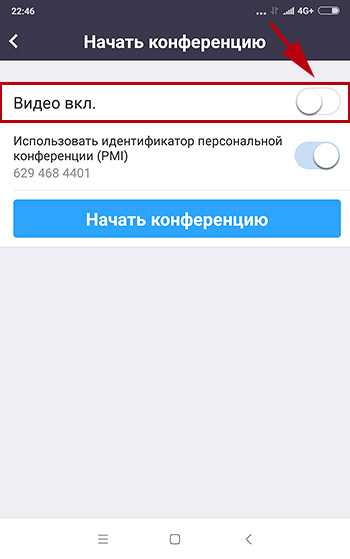
1. Проверьте настройки Zoom. Откройте клиент Zoom, перейдите в раздел настроек видео и убедитесь, что выбран правильный источник камеры. Если несколько камер подключены к устройству, выберите нужную с помощью выпадающего списка.
2. Убедитесь, что разрешение камеры поддерживается Zoom. Для большинства современных веб-камер минимальное поддерживаемое разрешение – 720p, но для более старых моделей разрешение может быть ниже. В настройках камеры вашего устройства проверьте, установлено ли оптимальное разрешение.
3. Проверьте настройки операционной системы. На устройствах с Windows или macOS разрешение камеры можно изменить через настройки устройства. Убедитесь, что драйверы камеры обновлены, а разрешение камеры установлено на оптимальное значение (обычно 1280×720 или 1920×1080).
4. Измените параметры видео в Zoom. В разделе «Видео» настройте параметры камеры, если качество изображения или разрешение не соответствуют ожиданиям. В Zoom также есть возможность отключить улучшения, такие как автоматическая коррекция освещенности, которые могут снижать разрешение видео.
5. Закрытие других программ, использующих камеру. В некоторых случаях другие приложения, использующие камеру, могут конфликтовать с Zoom и ограничивать доступ к камере или изменять ее разрешение. Закройте все лишние программы и перезапустите Zoom.
6. Использование внешних камер. Если встроенная камера ноутбука не поддерживает нужное разрешение, рассмотрите возможность подключения внешней веб-камеры. Многие современные камеры поддерживают разрешение 1080p и выше, что улучшит качество видео.
7. Обновите драйверы камеры. Неправильно работающие или устаревшие драйверы могут ограничивать разрешение камеры. Перейдите на сайт производителя камеры или используйте встроенные средства обновления драйверов в операционной системе.
Выполнив эти шаги, можно значительно улучшить качество видеосвязи и решить проблемы с разрешением камеры в Zoom.
Совместимость драйверов видеокамеры с Zoom

Одной из причин отсутствия видео в Zoom может быть несовместимость драйверов видеокамеры с приложением. Это часто встречается при использовании устаревших или неофициальных драйверов. Важно обеспечить, чтобы драйвера видеокамеры были актуальными и соответствовали требованиям Zoom. Некорректная установка или неправильная версия драйвера может привести к тому, что приложение не распознает камеру или отображает черный экран вместо изображения.
Для начала убедитесь, что ваша видеокамера подключена и правильно распознана операционной системой. Если камера не отображается в списке устройств, возможно, необходимо обновить драйвер. Зайдите на сайт производителя камеры и скачайте последнюю версию драйвера для вашей операционной системы. После установки перезагрузите компьютер и повторно проверьте работоспособность камеры в Zoom.
Рекомендуется использовать драйвера, поддерживаемые производителем камеры, так как сторонние или устаревшие версии могут не поддерживать нужные функции или быть несовместимыми с последними обновлениями Zoom. Также проверьте настройки камеры в Zoom. В разделе «Настройки видео» выберите вашу камеру из списка доступных устройств. Если камера все равно не работает, попробуйте перезапустить Zoom или пересоздать видеоконференцию.
Если после обновления драйверов проблема сохраняется, проверьте совместимость камеры с вашей операционной системой. Некоторые камеры могут не поддерживать работу с более новыми версиями Windows или macOS. В таких случаях стоит рассмотреть возможность использования другой камеры или дополнительные обновления для операционной системы, которые могут повысить совместимость устройства.
Важно: при использовании внешней камеры через USB-порт убедитесь, что подключены к порту с достаточной пропускной способностью. Если камера подключена через хаб, попробуйте подключить ее напрямую к компьютеру, чтобы исключить проблемы с передачей данных.
Как настройки безопасности и конфиденциальности блокируют видео
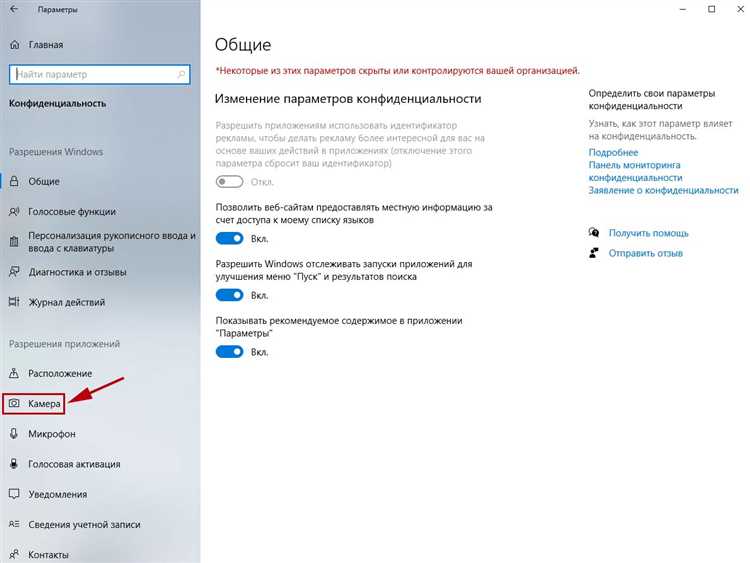
Кроме того, на уровне самой платформы Zoom могут быть активированы настройки безопасности, которые блокируют видео. Например, администраторы могут установить политику, запрещающую видеовключение для участников, не прошедших проверку подлинности, или тех, кто не использует защищенное подключение. Также есть возможность ограничить использование видео на уровне организации, требуя, чтобы участники сначала подключались с включенным видео, но это может вызывать проблемы при плохом соединении.
Настройки конфиденциальности в Zoom также могут стать причиной отключения видео. В некоторых случаях пользователи могут случайно настроить параметры так, что видео будет выключено по умолчанию, либо же отключение видео может происходить при определенных типах подключения (например, при использовании мобильных данных или нестабильного Wi-Fi). Также важным фактором является использование VPN или прокси-серверов, которые могут ограничить передачу видеопотока из-за сетевых фильтров или дополнительных слоев шифрования.
Для решения этой проблемы важно регулярно проверять настройки камеры в операционной системе, убедиться, что Zoom имеет все необходимые разрешения, а также проконсультироваться с администратором сети, если проблема связана с корпоративной безопасностью или ограничениями сети. Чтобы исключить возможные проблемы с сетью, стоит убедиться в стабильности подключения и проверить параметры безопасности на уровне самой конференции. В случае работы через VPN или прокси, рекомендуется временно их отключить, чтобы проверить, не они ли являются источником проблемы с видео.
Влияние ограничений на использование видео в групповых встречах Zoom
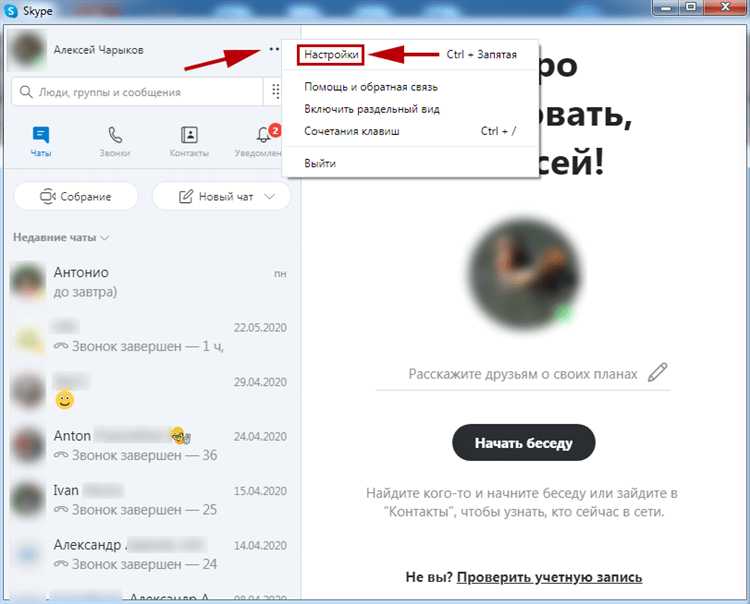
Другим важным аспектом является количество участников на встрече. В зависимости от тарифа Zoom, при большом числе участников могут возникать технические проблемы, такие как снижение разрешения видео или полное его отключение. В таком случае рекомендуется использовать формат конференции с меньшим количеством видеоизображений, отключив видео у участников, чье присутствие не критично для обсуждения.
Кроме того, настройки хостов и администраторов также могут ограничивать использование видео. В некоторых случаях на уровне администрирования могут быть установлены ограничения на включение видео для участников. Для устранения проблемы необходимо проверить, не активированы ли в настройках ограничения по видео для пользователей, и при необходимости изменить параметры конференции.
Важную роль в ограничении видеосигнала играет использование старых версий программы. Zoom часто обновляет функционал и улучшает производительность, включая работу с видео. Поэтому регулярное обновление приложения помогает избежать множества технических сбоев, связанных с видео. Если Zoom не обновляется, даже при хорошем интернете качество видео может оставаться неудовлетворительным.
Для снижения нагрузки на систему и улучшения качества видео рекомендуется отключать фоновые приложения, использующие ресурсы компьютера. Особенно это касается встреч с большим количеством участников, где каждый дополнительный процесс может повлиять на стабильность видео.
Наконец, существует несколько внешних факторов, таких как проблемы с сервером Zoom, которые также могут привести к отсутствию видео. В таких случаях единственный способ решения проблемы – ожидание стабилизации работы серверов компании или обращение в техническую поддержку для получения актуальной информации о текущих неполадках.
Вопрос-ответ:
Почему я не могу включить видео в Zoom?
Отсутствие видео в Zoom может быть связано с несколькими проблемами. Это может быть связано с настройками самой программы, с проблемами с камерой на вашем устройстве или с ограничениями, установленными в настройках конференции. Также иногда проблемы могут возникать из-за неправильных драйверов камеры или недостаточной скорости интернета.
Как решить проблему с видеокамерой, если она не работает в Zoom?
Для начала убедитесь, что ваша камера подключена и работает в других приложениях. Если с камерой всё в порядке, откройте настройки Zoom и убедитесь, что выбрана правильная камера. Также стоит проверить, разрешён ли доступ к камере в настройках вашего устройства или браузера. Если камера не работает, обновите драйверы устройства или перезагрузите компьютер.
Могу ли я включить видео, если у меня плохое интернет-соединение?
Да, но при плохом интернет-соединении видео может зависать или работать с низким качеством. Чтобы улучшить ситуацию, можно уменьшить качество видео в настройках Zoom или отключить другие устройства, которые используют интернет. Также можно попробовать подключиться к более стабильной сети Wi-Fi или использовать мобильные данные, если это возможно.
Что делать, если у меня не включается видео на Zoom, несмотря на правильные настройки?
Если настройки программы верны, а видео всё равно не включается, попробуйте перезагрузить приложение или устройство. Иногда помогает обновление Zoom до последней версии. Также проверьте, не блокирует ли ваше антивирусное ПО доступ к камере. Если это не помогло, обратитесь в техническую поддержку Zoom.
Какие настройки могут повлиять на отсутствие видео в Zoom?
Есть несколько настроек, которые могут влиять на работу видео в Zoom. Например, если на встрече включены ограничения на видео для участников, это может мешать включению камеры. Также проверьте, не включён ли режим экономии энергии, который отключает камеру, или настройки камеры в самом приложении, такие как выбор неправильной камеры. Важным моментом является и разрешение доступа к камере в операционной системе.
Почему я не вижу видео в Zoom, хотя подключение к интернету хорошее?
Отсутствие видео в Zoom может быть связано с несколькими факторами. Во-первых, стоит проверить настройки камеры на вашем устройстве. Убедитесь, что она подключена и разрешена для использования в приложении Zoom. Во-вторых, если камера работает, но видео не отображается, возможной причиной может быть проблема с самой программой Zoom, которую можно устранить, обновив приложение до последней версии. Также проверьте, не заблокирован ли доступ к камере в настройках безопасности или конфиденциальности вашего устройства. Еще одной причиной может быть недостаточная производительность вашего компьютера или низкое качество интернета, что может мешать нормальной передаче видео.